Office 원격 분석 대시보드에서 모니터링하는 데이터의 개인 정보 관리
적용 대상:Office 2019, Office 2016
중요
- Office 원격 분석 대시보드는 버전 2208을 기준으로 엔터프라이즈용 Microsoft 365 앱 더 이상 지원되지 않으며 버전 2301 이상에서 제거됩니다.
- 자세한 내용은 엔터프라이즈용 Microsoft 365 앱 Office 원격 분석 대시보드 제거를 참조하세요.
Office 원격 분석 대시보드는 Office 파일, 추가 기능 및 organization 사용되는 솔루션에 대한 호환성 및 인벤토리 데이터를 보여 주는 Excel 통합 문서입니다. Office 원격 분석 대시보드는 사용자 또는 organization 대한 개인 또는 기밀 정보를 공개할 수 있는 각 사용자의 가장 최근에 사용한 목록에 문서의 파일 이름과 제목을 표시합니다. Office에서 사용하는 추가 기능 및 기타 솔루션의 이름도 표시됩니다. 이 문서에서는 Office 원격 분석 대시보드 및 Office 원격 분석 에이전트의 설정이 사용자 개인 정보를 보호하는 방법을 설명합니다. 이러한 설정은 파일 이름과 제목을 위장하거나 선택한 애플리케이션 및 솔루션에 대한 데이터가 보고되지 않도록 방지합니다.
에이전트는 인벤토리, 사용량 및 상태 데이터를 수집한 다음 공유 폴더에 업로드합니다. Office 원격 분석 프로세서라는 서비스는 이 데이터를 처리하여 SQL 데이터베이스에 삽입합니다. Office 원격 분석 대시보드는 Office 파일, 추가 기능 및 솔루션의 사용을 표시할 수 있도록 이 데이터베이스에 연결합니다.
에이전트는 Office 2019 및 Office 2016에 기본 제공되며 이전 버전의 Office를 실행하는 컴퓨터에 별도로 설치됩니다. 에이전트가 빌드되었든 별도로 배포하든 로깅을 사용하도록 설정할 때까지 데이터를 생성하거나 수집하지 않습니다. Office 원격 분석 대시보드 배포에 설명된 대로 Office용 레지스트리 또는 그룹 정책 관리 템플릿 파일(ADMX/ADML)을 사용합니다. 로깅이 시작되면 데이터가 %LocalAppData%\Microsoft\Office\16.0\Telemetry 아래에 로컬 컴퓨터에 저장되고 공유 폴더에 주기적으로 업로드됩니다.
중요
- Office 원격 분석 대시보드는 organization 사용되는 추가 기능과 같은 Office 문서 및 솔루션에 대한 인벤토리, 사용량 및 상태 데이터를 수집하는 온-프레미스 도구입니다. 데이터는 주로 애플리케이션 호환성 테스트를 organization 데 도움이 되도록 설계되었습니다.
- Office 원격 분석 대시보드에 대해 수집된 데이터는 organization 제어되는 SQL Server 데이터베이스에 저장되며 수집된 데이터는 Microsoft로 전송되지 않습니다. 자세한 내용은 Office 원격 분석 대시보드용 에이전트에서 수집한 데이터를 참조하세요.
- Office 원격 분석 대시보드에 대해 수집된 데이터는 Microsoft로 보낼 수 있는 Office 진단 데이터와 다릅니다. Office 진단 데이터에 대한 자세한 내용은 Microsoft 365 앱 대한 개인 정보 제어 개요를 참조하세요.
- Office 원격 분석 대시보드를 관리하는 데 사용되는 설정은 Office 진단 데이터에 영향을 주지 않으며 그 반대의 경우도 마찬가지입니다. Office 진단 데이터 관리에 대한 자세한 내용은 정책 설정을 사용하여 Microsoft 365 앱 대한 개인 정보 제어 관리를 참조하세요.
Office 원격 분석 대시보드에서 개인 정보 및 성능 설정을 구성하는 방법
Office 원격 분석 대시보드에서 Office 파일, 추가 기능 및 솔루션에 대해 표시되는 세부 정보 수준을 구성하는 방법에는 여러 가지가 있습니다. 보고 임계값 변경과 같은 일부 메서드는 특정 정보가 Office 원격 분석 대시보드에 표시되지 않도록 방지합니다. 다른 메서드는 에이전트가 데이터베이스에 추가되지 않도록 데이터를 업로드하지 못하도록 합니다. 임계값을 설정하고 특정 데이터의 업로드를 방지하면 데이터베이스 및 사용자 지정 보고서의 성능을 개선하는 데 도움이 될 수 있습니다.
다음 이미지는 사용자 개인 정보를 보호하기 위해 Office 원격 분석 대시보드에서 제공하는 세 가지 방법에 대한 간략한 개요를 제공합니다.
Office 원격 분석 대시보드에서 개인 정보 설정을 구성하는 세 가지 방법
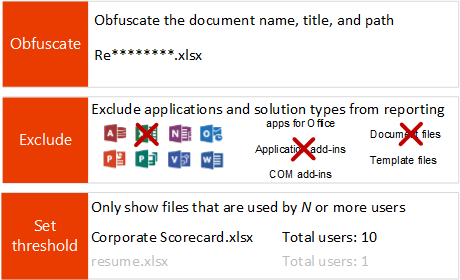
데이터베이스의 보고 임계값을 조정하여 여러 사용자가 사용하는 파일만 표시합니다.
Office 원격 분석 대시보드는 이름이 같은 Office 파일을 사용하는 사용자 수를 추적합니다. 이러한 파일은 일반적으로 여러 사용자가 공유하고 액세스하며 단일 사용자가 사용하는 파일보다 비즈니스 가치가 더 많은 경우가 많습니다. 호환성 계획의 일환으로 단일 사용자가 사용하는 파일에 대한 인벤토리 및 호환성 이벤트를 무시하고 부서에서 사용되는 파일을 모니터링하도록 선택할 수 있습니다. 예를 들어 3명 이상의 사용자가 사용하는 파일을 보고하도록 Office 원격 분석 대시보드를 구성하면 이력서와 같은 개인 파일이 표시되지 않도록 방지할 수 있습니다. 이 설정은 Office 원격 분석 대시보드의 사용자 지정 보고서에서 반환되는 데이터 집합을 줄여 32비트 버전의 Excel에서 2GB 메모리 제한을 해결하는 데 도움이 됩니다.
Office 원격 분석 대시보드에서 단일 작성자가 있는 파일이 표시되지 않도록 하려면 데이터베이스의 최소 보고 임계값을 조정하는 스크립트를 실행합니다. Tdadm( 원격 분석 대시보드 관리 도구 )을 사용하여 두 개 이하의 클라이언트에 표시되는 파일을 필터링합니다. 다음 예제와 같이 임계값 을 3으로 설정하거나 필요한 경우 더 큰 값으로 설정합니다.
tdadm.exe -o settings -databaseserver dbserver -databasename dbname -threshold 3
Tdadm에 대한 자세한 내용은 Tdadm wiki를 참조하세요.
Office 원격 분석 대시보드에 표시된 사용자 및 파일 데이터를 위장하거나 모호하게 설정
organization 사용자는 중요한 정보나 기밀 정보가 포함된 파일 이름을 사용하여 Office 파일을 저장하는 것이 일반적입니다. 이러한 파일은 비즈니스 가치가 높아 호환성 문제에 대한 모니터링을 정당화할 수 있습니다. 그러나 법률 및 인사와 같은 비즈니스 그룹은 Office 원격 분석 대시보드를 사용하여 관리자에게 기밀 파일 이름을 공개하지 않도록 컴퓨터를 모니터링하는 것을 반대할 수 있습니다.
자신과 다른 관리자가 파일 이름이나 특정 위치를 공개하지 않고 호환성 문제가 있는 Office 파일 소유자를 식별할 수 있도록 Office 파일 이름, 제목 및 파일 경로를 위장하는 파일 난독 처리를 사용하도록 설정할 수 있습니다. 이 설정은 공유 폴더에 데이터를 업로드하기 전에 난독 처리 작업을 수행하는 에이전트에 구성됩니다. 로컬 컴퓨터에 저장된 데이터는 난독 처리를 하지 않습니다.
다음 표에는 파일 정보를 숨기는 다양한 방법이 나와 있습니다.
난독 처리된 파일 이름, 파일 경로 및 제목의 예
모니터링되는 클라이언트 컴퓨터의 실제 파일 세부 정보
| 예제 | 파일 이름 | 파일 경로 | Title |
|---|---|---|---|
| #1 | Resume_Contoso.xlsx | C:\Users\John\Documents | Resume_Contoso.docx |
| #2 | Merger_Contoso.docx | \\FileShare\Operations\FY2018 | Merger_Contoso.docx |
| #3 | FY2018_Merger.xlsx | https://sharepoint/sites/HR/SharedDocuments | FY2018_Merger.xlsx |
| #4 | 10 cures for diseases.pptx | Outlook:C:\Users\John\AppData\Local\Microsoft\Windows\Temporary Internet Files\Content.Outlook\1234ABCD | 10 cures for diseases |
파일 난독 처리를 사용하도록 설정한 후 공유 폴더로 전송되는 데이터입니다.
| 예제 | 파일 이름 | 파일 경로 | Title |
|---|---|---|---|
| #1 | Re*.xlsx | C:\* | * |
| #2 | Me*.docx | \\FileShare\* | * |
| #3 | FY*.xlsx | https://sharepoint/* | * |
| #4 | 10*.pptx | Outlook:* | * |
레지스트리를 사용하여 파일 난독 처리를 사용하도록 설정하려면
다음 예제에서는 클라이언트 컴퓨터의 레지스트리에서 파일 난독 처리를 사용하도록 설정합니다. 이 코드 예제를 .reg 파일로 저장한 후에 모니터링되는 클라이언트 컴퓨터에서 실행하면 됩니다.
Windows Registry Editor Version 5.00
[HKEY_CURRENT_USER\Software\Policies\Microsoft\Office\16.0\osm]
"EnableFileObfuscation"=dword:00000001
.reg 파일을 사용하는 방법에 대한 자세한 내용은 등록 항목(.reg) 파일을 사용하여 레지스트리 하위 키 및 값을 추가, 수정 또는 삭제하는 방법을 참조하세요.
그룹 정책 설정을 사용하여 파일 난독 처리를 사용하도록 설정하려면
다음 표에는 파일 난독 처리를 사용하도록 설정하는 그룹 정책 설정의 이름과 경로에 대한 설명이 나와 있습니다. Microsoft 다운로드 센터에서 Office용 관리 템플릿 파일(ADMX/ADML)을 다운로드할 수 있습니다.
파일 난독 처리를 사용하도록 설정하는 그룹 정책 설정
| 설정 이름 | Path |
|---|---|
| Office 원격 분석 에이전트에서 개인 정보 설정 사용 |
사용자 구성\정책\관리 템플릿\Microsoft Office 2016\원격 분석 대시보드 |
Office 원격 분석 대시보드에서 특정 애플리케이션 또는 솔루션이 보고되지 않도록 방지
직원이 영업 비밀 또는 중요한 데이터를 처리하는 비즈니스 그룹의 경우 특정 Office 응용 프로그램 또는 Office 솔루션 유형에 대한 정보를 수집하여 공유 폴더에 업로드하는 것을 방지할 수 있습니다. 예를 들어 비즈니스 그룹은 Excel 파일이 모니터링에 너무 민감하다는 것을 결정할 수 있습니다. 다른 그룹은 액세스 관련 솔루션에만 관심이 있고 다른 애플리케이션을 모니터링하지 않기로 결정할 수 있습니다.
레지스트리를 사용하여 제외 설정을 구성하려면
다음 표에서는 특정 애플리케이션이 Office 원격 분석 대시보드에 보고되지 않도록 하는 레지스트리 값에 대해 설명합니다.
HKEY_CURRENT_USER\Software\Policies\Microsoft\Office\16.0\OSM\preventedapplications에이전트 레지스트리 설정
| Value name | 값 유형 | 값 설명 및 데이터 |
|---|---|---|
| accesssolution olksolution onenotesolution pptsolution projectsolution publishersolution visiosolution wdsolution xlsolution |
REG_DWORD |
특정 Office 애플리케이션에 대한 데이터가 Office 원격 분석 대시보드에 보고되지 않도록 방지합니다. 에이전트는 지정된 응용 프로그램과 상호 작용하는 데이터를 보고하지 않습니다. 여기에는 응용 프로그램이 사용하는 문서 파일과 해당 응용 프로그램에서 로드되는 COM 추가 기능이 포함됩니다. 값 이름은 다음과 같이 Office 애플리케이션에 해당합니다. accesssolution: 액세스 솔루션 olksolution: Microsoft Outlook 솔루션 onenotesolution: OneNote 솔루션 pptsolution: PowerPoint 솔루션 projectsolution: 프로젝트 솔루션 publishersolution: 게시자 솔루션 visiosolution: Visio 솔루션 wdsolution: Word 솔루션 xlsolution: Excel 솔루션 값: 1 = 보고 금지 0 = 보고 허용 기본값 = 0(보고 허용) |
다음 표에서는 특정 솔루션 유형이 Office 원격 분석 대시보드에 보고되지 않도록 하는 레지스트리 값에 대해 설명합니다.
HKEY_CURRENT_USER\Software\Policies\Microsoft\Office\16.0\OSM\preventedsolutiontypes에이전트 레지스트리 설정
| Value name | 값 유형 | 값 설명 및 데이터 |
|---|---|---|
| 용 설 란 appaddins comaddins documentfiles templatefiles |
REG_DWORD |
특정 솔루션에 대한 데이터가 Office 원격 분석 대시보드에 보고되지 않도록 방지합니다. 값 이름은 다음과 같이 Office 솔루션 유형에 해당합니다. agave: Office용 앱 appaddins: 애플리케이션별 추가 기능. 여기에는 .xla 및 xlam과 같은 Excel 추가 기능, .dotm과 같은 Word 추가 기능, .ppa 및 .ppam과 같은 PowerPoint 추가 기능이 포함됩니다. comaddins: COM 추가 기능 documentfiles: Office 문서 파일 templatefiles: Office 템플릿 파일 값: 1 = 보고 금지 0 = 보고 허용 기본값 = 0(보고 허용) |
다음 예제에서는 모든 솔루션 및 응용 프로그램 유형에 대해 보고를 사용하지 않도록 설정합니다. 이 예제를 .reg 파일로 저장한 후에 보고를 허용할 응용 프로그램이나 솔루션을 제거하십시오. 그렇지 않으면 값이 00000001 설정되므로 모두 사용하지 않도록 설정됩니다.
Windows Registry Editor Version 5.00
[HKEY_CURRENT_USER\Software\Policies\microsoft\office\16.0\osm\preventedapplications]
"accesssolution"=dword:00000001
"olksolution"=dword:00000001
"onenotesolution"=dword:00000001
"pptsolution"=dword:00000001
"projectsolution"=dword:00000001
"publishersolution"=dword:00000001
"visiosolution"=dword:00000001
"wdsolution"=dword:00000001
"xlsolution"=dword:00000001
[HKEY_CURRENT_USER\Software\Policies\microsoft\office\16.0\osm\preventedsolutiontypes]
"agave"=dword:00000001
"appaddins"=dword:00000001
"comaddins"=dword:00000001
"documentfiles"=dword:00000001
"templatefiles"=dword:00000001
.reg 파일을 사용하는 방법에 대한 자세한 내용은 등록 항목(.reg) 파일을 사용하여 레지스트리 하위 키 및 값을 추가, 수정 또는 삭제하는 방법을 참조하세요.
그룹 정책 설정을 사용하여 제외 설정을 구성하려면
다음 표에서는 선택한 Office 애플리케이션 및 솔루션에 대한 보고를 제외하는 그룹 정책 설정의 이름과 경로를 설명합니다. Microsoft 다운로드 센터에서 Office용 관리 템플릿 파일(ADMX/ADML)을 다운로드할 수 있습니다.
사용자 구성\정책\관리 템플릿\Microsoft Office 2016\원격 분석 대시보드 아래의 제외 정책 설정
| 설정 | 설명 |
|---|---|
| Office 원격 분석 에이전트 보고에서 제외할 Office 응용 프로그램 |
특정 Office 애플리케이션에 대한 데이터가 Office 원격 분석 대시보드에 보고되지 않도록 방지합니다. |
| Office 원격 분석 에이전트 보고에서 제외할 Office 솔루션 |
특정 Office 솔루션에 대한 데이터가 Office 원격 분석 대시보드에 보고되지 않도록 방지합니다. |
에이전트에 대한 데이터 수집 사용 안 함
로컬 컴퓨터에서 데이터 수집을 중지하려면 다음과 같이 레지스트리를 업데이트하거나 그룹 정책 설정을 지정합니다.
레지스트리를 사용하여 로깅을 중지하려면
다음 예제에서는 에이전트에 의한 로깅 및 업로드를 중지합니다. 이 예제를 .reg 파일로 저장하여 클라이언트 컴퓨터에서 실행하면 됩니다.
Windows Registry Editor Version 5.00
[HKEY_CURRENT_USER\Software\Policies\Microsoft\Office\16.0\osm]
"Enablelogging"=dword:00000000
"EnableUpload"=dword:00000000
.reg 파일을 사용하는 방법에 대한 자세한 내용은 등록 항목(.reg) 파일을 사용하여 레지스트리 하위 키 및 값을 추가, 수정 또는 삭제하는 방법을 참조하세요.
그룹 정책 설정을 사용하여 로깅을 중지하려면
다음 표에 나열된 정책 설정은 사용자 구성\정책\관리 템플릿\Microsoft Office 2016\원격 분석 대시보드 경로에서 사용할 수 있습니다. 이러한 정책 설정을 사용 안 함으로 설정하여 에이전트에 대한 데이터 수집 및 업로드를 해제합니다. Microsoft 다운로드 센터에서 Office용 관리 템플릿 파일(ADMX/ADML)을 다운로드할 수 있습니다.
로깅을 사용하지 않도록 설정하는 에이전트 정책 설정
| 설정 | 설명 |
|---|---|
| 원격 분석 데이터 수집 설정 |
데이터 수집을 해제하려면 이 설정을 사용 안 함으로 설정합니다. |
| Office 원격 분석 에이전트에 대한 데이터 업로드 켜기 |
공유 폴더로의 데이터 업로드를 중지하려면 이 설정을 사용 안 함으로 설정합니다. |
클라이언트 컴퓨터에 저장된 데이터 삭제
로깅을 사용하지 않도록 설정해도 컴퓨터에서 이미 수집된 데이터는 삭제되지 않습니다. 로컬 클라이언트 컴퓨터에서 이 데이터를 삭제하려면 %LocalAppData%\Microsoft\Office\16.0\Telemetry 아래에 있는 evt.tbl, sln.tbl, user.tbl 파일을 삭제합니다.